在Windows上設定IPv6
第一步:在[開始]功能表打開[控制台] |
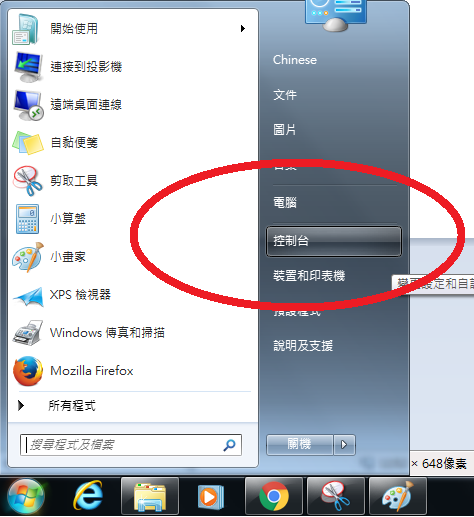 |
第二步:在[控制台]中選擇"網際網路選項" |
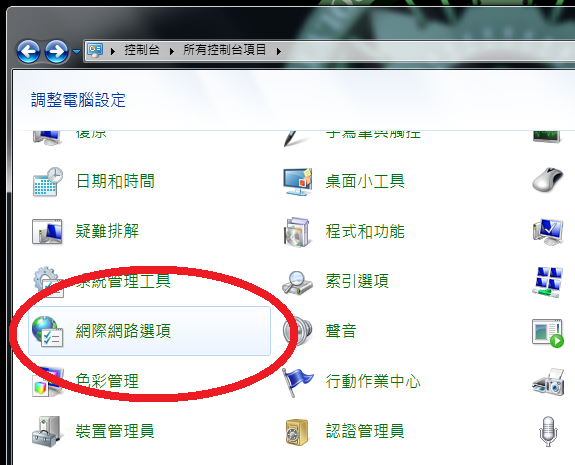 |
第三步:在"網際網路選項"中的"檢視作用中的網路"選擇Local Area Connection |
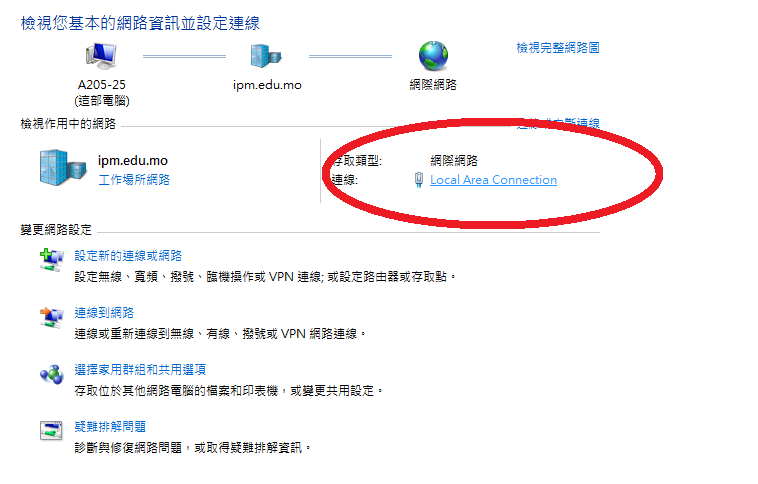 |
第四步:在[一般]中選擇"內容"進行IPv6的設定 |
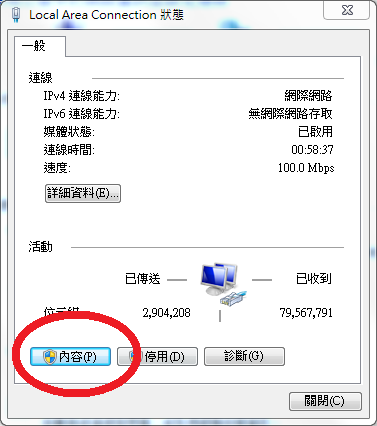 |
第五步:在網路功能裏找到"網際網路通訊協定第6版(TCP/IPv6)",找到後確定已經勾選啟用IPv6的功能,然後雙擊進入 |
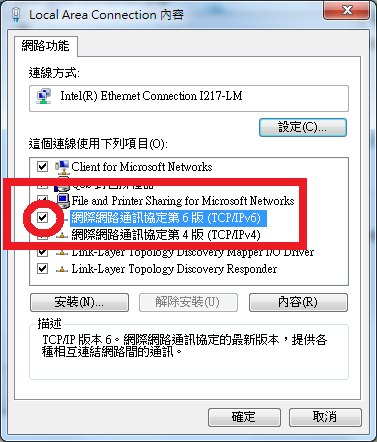 |
第六步:在IPv6的設定中:用戶可選擇自動設置IPv6地址或手動設置IPv6地址 |
(a) 自動設置IPv6地址(「無狀態自動配置(Stateless Autoconfiguration)」) |
當用戶選擇自動設置IPv6地址,系統會自動派發IPv6地址給主機,並且用戶可以選擇自動或手動設置DNS地址,同樣地,如果用戶選擇自動設置DNS地址,系統也會自動派發DNS地址給主機 |
下圖為選擇自動設置IPv6地址和自動設置DNS地址,首先在"一般"找到"自動取得IPv6位址"並且選擇,接着選擇"自動取得DNS伺服器位址"然後按下[確定] |
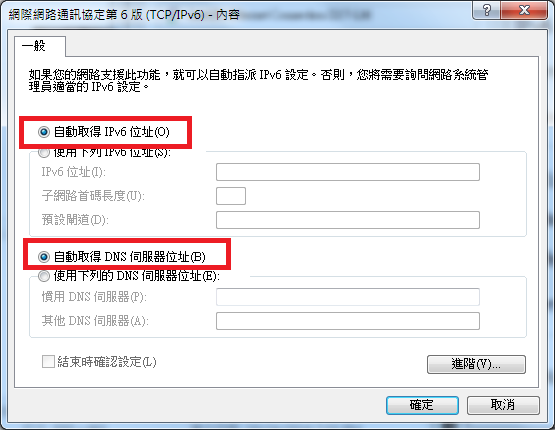 |
下圖為選擇自動設置IPv6地址和手動設置DNS地址,首先在"一般"找到"自動取得IPv6位址"並且選擇,接着選擇"使用下列的DNS伺服器位址"使用自定義的DNS伺服器位址,在"慣用DNS伺服器"上輸入,最後按下[確定] |
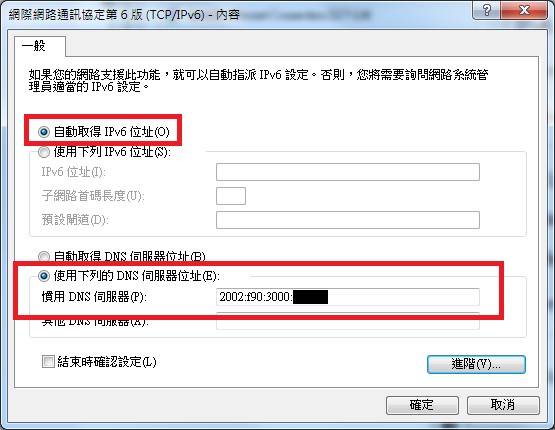 |
(b) 手動設置IPv6地址(「靜態配置(Static)」) |
如果用戶需要使用自定義的IPv6地址,可通過手動設置進行設定,首先,在"一般"中選擇"使用下列的IPv6位址",然後在"IPv6位址"中輸入所指定的IPv6地址,"子網絡首碼長度"(請直接按TAB,直接接受預設值)和"預設閘道",手動設置IPv6地址需要指定DNS伺服器,在"慣用DNS伺服器"上輸入DNS地址,最後按下[確定] |
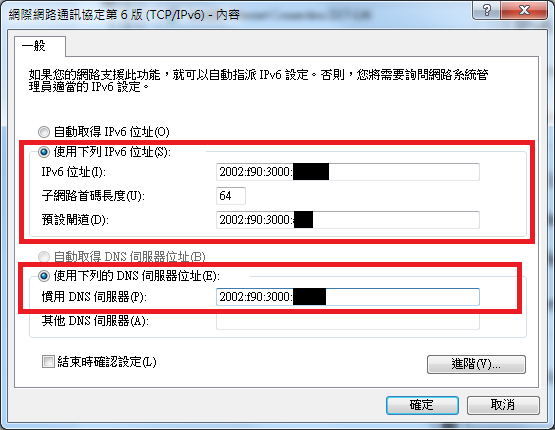 |
第七步:完成好一切設置後,用戶可以通過打開cmd,利用ipconfig命令來查看IPv6地址是否生效 |
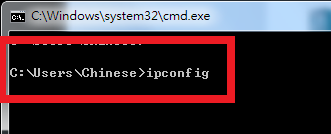 |
在Windows IP設定的乙太網路卡,你可以找到上面所設置的IPv6地址和預設閘道 |
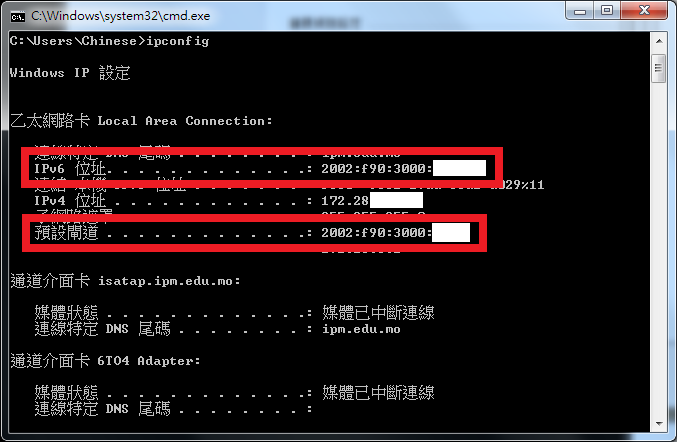 |